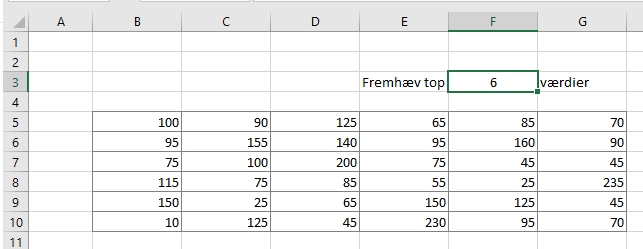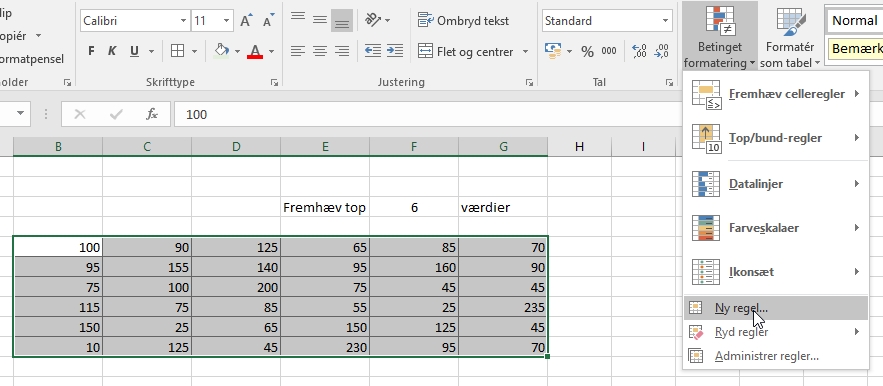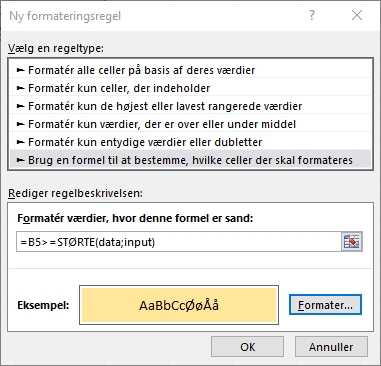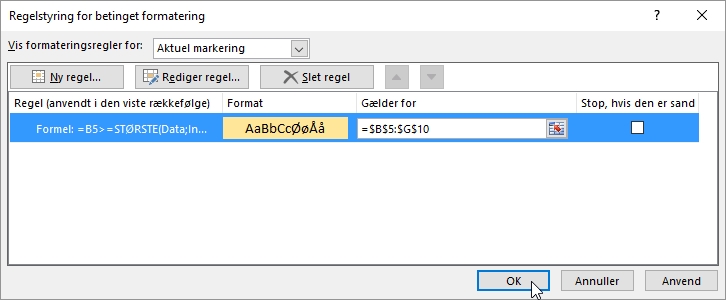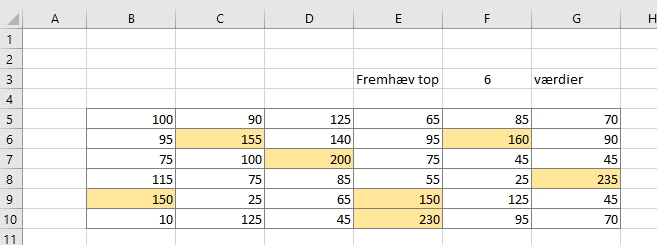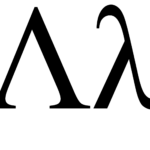Fremhæv de største værdier
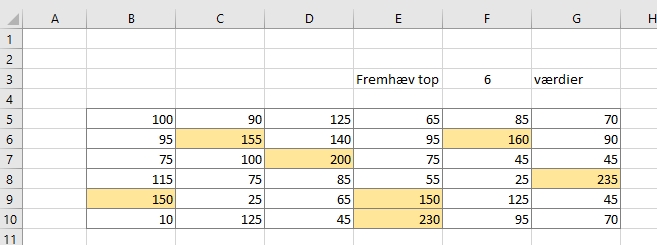
Grundformel
=A1>=STØRSTE(datasæt;N)
Forklaring
For at fremhæve de største værdier i et datasæt med en betinget formatering, kan du bruge en formel baseret på funktionen STØRSTE.
I det viste eksempel er formlen til den betinget formatering:
=B4>=STØRSTE(data;input)
Bemærk: Excel har en forudindstillet betinget formatering, der fremhæver topværdier. Men hvis vi i stedet for bruger en formel giver det os mere fleksibilitet.
Sådan fungerer denne formel
Denne formel bruger to navngivne områder: data (B5:G11) og input (F2). Det er udelukkende af hensyn til læsbarhed. Hvis du ikke vil bruge navngivne områder, skal du sørge for at bruge absolutte referencer til begge disse områder i formlen.
Denne formel er baseret på funktionen STØRSTE, som returnerer den n’te største værdi fra en række eller værdier i et array. Området vises som det første argument i STØRSTE, og værdien for n vises som den anden:
STØRSTE(data;input)
I eksemplet er inputværdien (F2) 6, så STØRSTE vil returnere den 6’te største værdi i datasættet, hvilket er 150. Formlen sammenligner derefter hver værdi i datasættet med 150 ved hjælp af operatoren større end eller lig med:
=B4>=STØRSTE(data,input)
=B4>=110
Enhver celle med en værdi større end eller lig med 150 udløser reglen, og den betingede formatering anvendes.